마지막 업데이트: 2022년 10월 5일
문제
Outlook에서 메일 서버에 대한 연결을 중지합니다. 다음과 같은 오류가 표시 될 수 있습니다.
"서버에 대한 연결이 중단되었습니다."
작업 '사용자 이름 - 수신 중' 보고된 오류(0x800CCC0F) : '서버에 대한 연결이 중단되었습니다. 이 문제가 계속되면 서버 관리자 또는 ISP(인터넷 서비스 공급자)에게 문의하세요.'
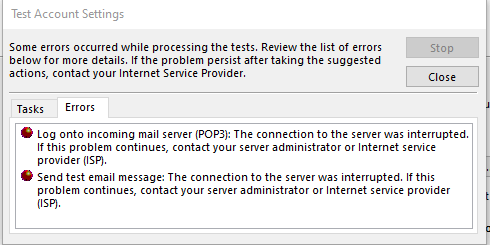
"서버에서 예기치 않게 연결을 종료했습니다. 가능한 원인으로는 서버 문제, 네트워크 문제 또는 장기간의 비활성 등이 있습니다."
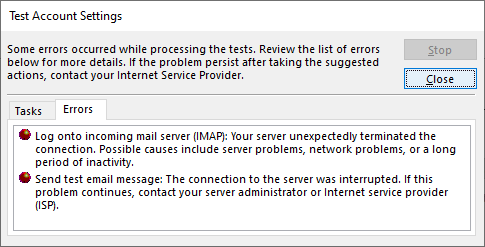
상태: 해결 방법
이 문제를 추가로 조사한 후 다음 오류에 도움이 되는 두 가지 해결 방법을 확인할 수 있습니다.
해결 방법 #1: 위의 섹션에서 오류가 발생하는 경우 앱 암호에 문제가 있음을 나타낼 수 있습니다. 이는 Windows 10 또는 Windows 11 발생할 수 있습니다. 앱 암호를 수정하려면 IMAP 전자 메일 공급자의 웹 메일에 로그인하고 계정 정보 > 보안 으로 이동하여 새 앱 암호를 만듭니다.
Outlook에서 전자 메일 계정의 앱 암호를 수정하려면 다음을 수행합니다.
-
Outlook 선택 파일의 계정 정보 에서 드롭다운을 클릭하고 위의 오류가 있는 IMAP 계정을 선택합니다.
-
계정 설정 > 서버 설정을 선택합니다.
-
IMAP 계정 설정에서 암호 상자에 새 앱 암호를 붙여넣습니다.
-
다음을 선택한 후 완료를 선택합니다.
해결 방법 #2: 추가로 테스트한 후 Windows 10 경우 TLS 1.3에서 위의 오류가 발생할 수 있음을 발견했습니다. 테스트에 따르면 Windows 11 TLS 1.3은 Outlook에서 잘 작동해야 합니다. Windows 10 경우 아래 단계를 사용하여 TLS 1.3을 사용하지 않도록 설정하여 위 문서의 오류를 해결합니다.
이 문제는 컴퓨터가 TLS 1.3을 구성하도록 업데이트된 경우에 발생할 수 있습니다. 이 문제를 해결하려면 다음을 수행하여 TLS 1.3 설정을 제거합니다.
-
시작을 클릭하고 Regedit를 검색하고 애플리케이션을 엽니다.
-
레지스트리에서 다음 경로로 이동합니다.
Computer\HKEY_LOCAL_MACHINE\SYSTEM\CurrentControlSet\Control\SecurityProviders\SCHANNEL\Protocols
-
프로토콜 아래에 TLS 1.3이 표시되는지 검토합니다. 이 경우 프로토콜을 마우스 오른쪽 단추로 클릭하고 내보내기를 클릭하여 어떤 이유로든 되돌려야 하는 경우 구성의 레지스트리 내보내기를 저장합니다.
-
프로토콜 아래에 TLS 1.3이 표시되면 해당 키와 해당 하위 키를 삭제합니다.
-
Outlook을 다시 시작합니다. 동기화가 작동하지 않는 경우 Windows를 다시 시작합니다.
변경한 후 레지스트리는 TLS 1.3 키를 표시하지 않는 아래와 유사하게 표시됩니다.
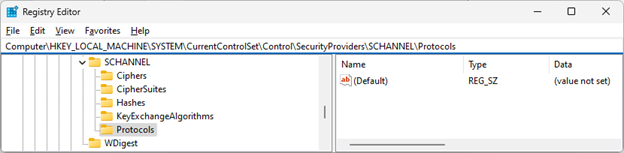
기타 리소스
Exchange Server TLS 지침 2부: TLS 1.2 사용 및 사용하지 않는 클라이언트 식별 - Microsoft Tech Community
TLS/SSL(Schannel SSP)의 암호 그룹 - Win32 앱 | Microsoft Learn













